Главная | Информация | Работа с MLV в программе Fast CinemaDNG
Fast CinemaDNG Processor
актуально на 12.2019
Конвертер предназначен для профессиональной работы с большим количеством raw материала с профессиональных камер, программа работает очень быстро за счет использования NVidia GPU, для работы нужна видеокарта NVidia 6x0 серии и новее, должны быть установлены последние драйвера.
Скачиваем и устанавливаем программу, программа платная но и в демо-режиме вполне полезная: основные инструменты для проявки работают и можно нормально сохранять видео разрешением 1080 и меньше. Также программу можно использовать для быстрого просмотра и сортировки mlv.
Простым перетаскиванием файла mlv, загружаем его в программу (1). Программа может задуматься на секунду или две.
Далее можно подкорректировать экспозицию (2) и баланс белого (3). Для установки значений по умолчанию служит символ с зелёными стрелками (4). Также есть пипетка для взятия баланса белого (5).
Есть целых три инструмента кривых (6): RAW позволяет корректировать цвет прямо над raw данными, до проявки, RGB и HSV кривые делают то же самое но уже над проявленными данными. Ненужную точку на кривой можно удалить как при помощи зелёной иконки на панели инструмента, так и двойным щелчком.
По правой кнопке на заголовке панели - темной полоске (7), можно вызвать меню панелей. Интерес представляет панель Debayer settings: благодаря использованию gpu, программа реализует наиболее продвинутые алгоритмы: HQLI превосходит встроенный в Premiere CDNG импортер, DFPD ещё лучше, а самый лучший MG приближается по качеству к чемпиону - Adobe Camera RAW.
Для тех кто знаком c ACR, очевиден недостаток инструментов для работы с цветом, но если сохранить проявленное изображение в 12-битный RGB или 10-битный YUV Log формат, то такое видео может быть в дальнейшем обработано с помощью Lumetri в Premiere или DaVinci
с минимальными потерями.
Для экспорта проявленого видео нужно нажать кнопку Render project (8). В демо-версии доступен экспорт через ffmpeg. В появившейся панели нужно будет указать путь к ffmpeg.exe и нажать кнопку go. По умолчанию установлено кодирование в mjpeg, изменив командную строку можно экспортировать в любой поддерживаемый ffmpeg-ом формат, например:
-c:v prores -profile:v 3 -pix_fmt:v yuv422p10le "$OUTPUT_PATH$\$OUTPUT_FILE_NAME$"
расширение в Output video file для данного примера должно быть mov.
или так:
-c:v dnxhd -profile 4 -pix_fmt:v yuv422p10 "$OUTPUT_PATH$\test.mov"
OUTPUT_PATH - это рабочая папка по умолчанию, указанная в настройках (Options, иконка с шестерёнкой) программы, OUTPUT_FILE_NAME соответствует имени импортированного mlv файла
Чтобы закрыть проект и начать новый, нужно нажать кнопку Close project (9).
Какие сложности могут возникнуть:
* Не всегда программа справляется с фокусировочными пикселями: в экспериментальных модулях ML положение фокусировочных пикселей фактически не фиксированно и при съемке в расширенных разрешениях результат непредсказуем. Проверяйте качество при 100-200% увеличении.
* Цветные хайлайты
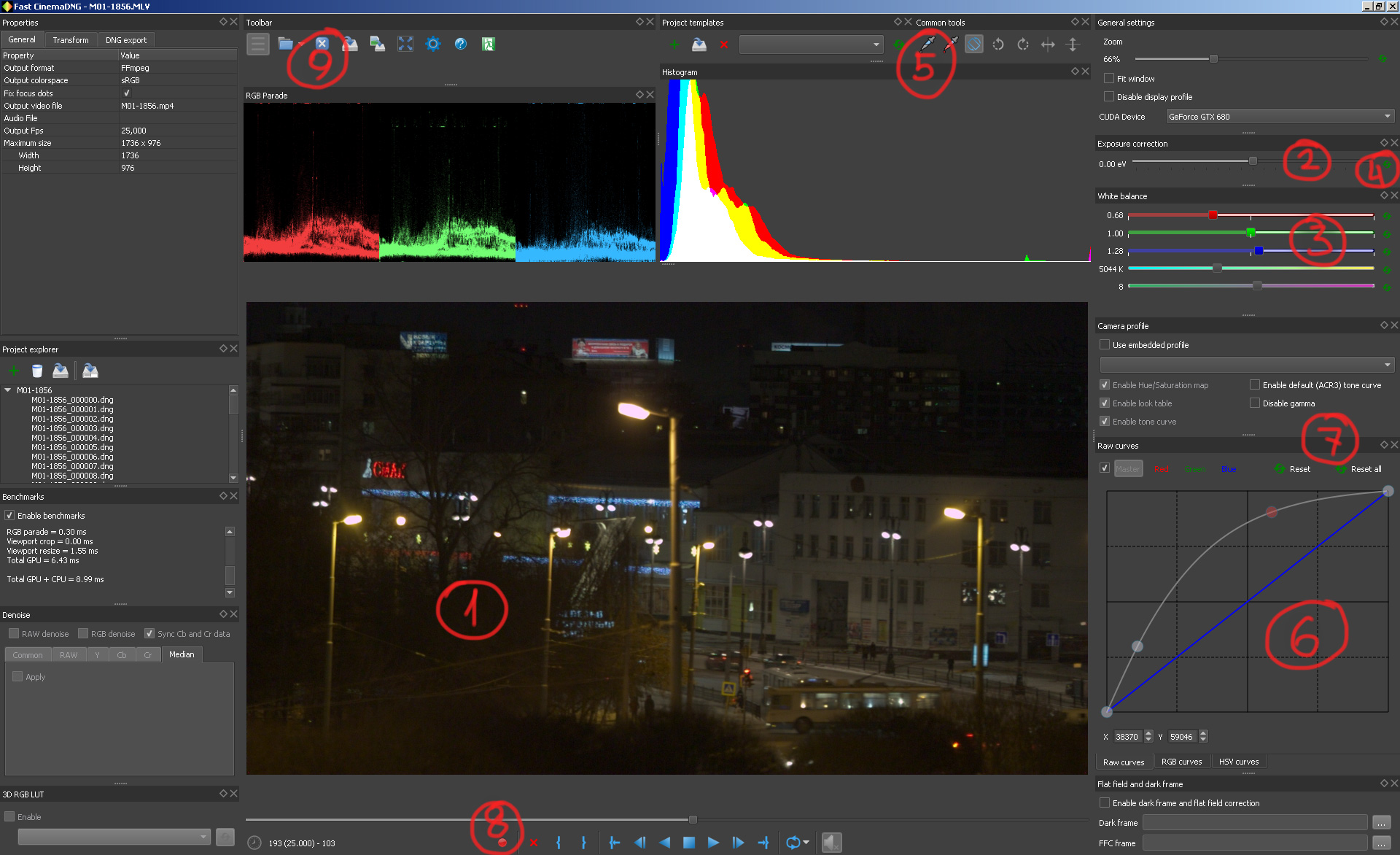
Кратко о том как программа работает:
1. Многопоточное чтение DNG файлов с диска
2. Парсинг DNG, разбиение на тайлы
3. Многопоточное декодирование DNG изображения
4. Пересылка декодированного изображения в видеокарту
5. Кроп для DNG
6. Линеаризация исходных данных, приведение их к 16 битам
7. Применение уровней белого и чёрного
8. Баланс белого
9. Экспокоррекция
10. Шумодав до дебайера
11. Дебайер (демозаик)
12. Шумодав после дебайера
13. Цветовые преобразования, температура и тинт
14. Кривые и уровни в RGB
15. Кривые и уровни в HSV
16. Кроп и ресайз (для заданного зума)
17. Резкость
18. Наложение профиля монитора и гаммы
19. Преобразование данных в 8 битам
20. Копирование данных из памяти CUDA в текстуру OpenGL для вывода на монитор после V-Sync
21. Вычисление и вывод на монитор гистограмм и парадов
Внутренние представление данных 16 бит с обработкой с плавающей точкой.
Таким образом Fast CinemaDNG это очень качественный инструмент.
